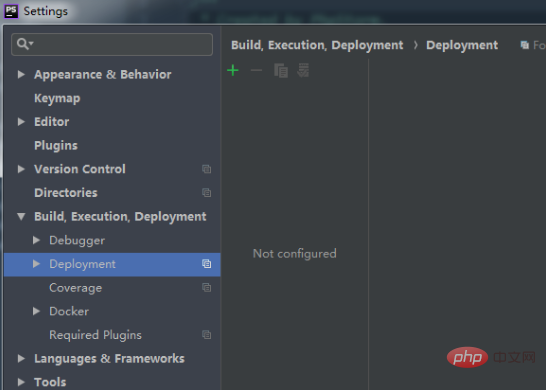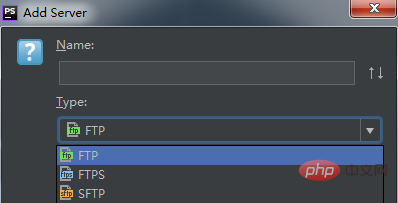私が使用しているサーバーは Apache ですが、実際にはどのサーバーでも操作は同じです。特定のアプリケーションでは、次の 3 つの状況が考えられます。
(1) サーバーはローカル コンピューターにインストールされており、プロジェクトのソース ファイルはサーバーのファイル ディレクトリ、つまり /htdocs にあります。ディレクトリ。
(2) サーバーはローカル コンピューターにインストールされています。プロジェクトのソース ファイルはコンピューター上の別のフォルダーにあります。検証するには、プロジェクト ファイルをサーバーのファイル ディレクトリに転送する必要があります。
(3) サーバーがローカル コンピューター上にない場合 プロジェクトのソース ファイルはローカル コンピューター上にあり、プロジェクト ファイルは FTP、SFTP、FTPS、または LAN 経由でサーバーのファイル ディレクトリに転送されます。
この記事の後半では、これらをアプリケーション 1、アプリケーション 2、アプリケーション 3 と呼びます。
最初のステップは、[ファイル]、[設定]、[展開] の順に選択して、次の図に示すダイアログ ボックスを開くことです。
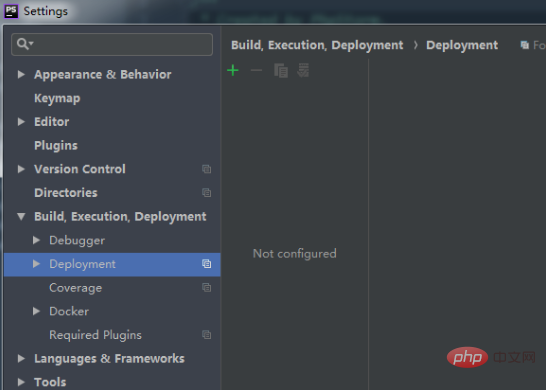
#緑色のプラス記号をクリックすると、次のダイアログ ボックスが表示されます。
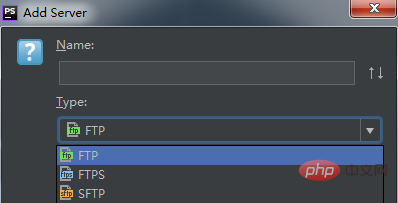
ここでの名前は自由に選択できます。たとえば、私は「Apache」と名付けました。以下の「タイプ」オプションの選択は、アプリケーションのタイプに基づいています。アプリケーション 1 の場合は「インプレース」を選択し、アプリケーション 2 の場合は「ローカルまたはマウントされたフォルダー」を選択し、アプリケーション 3 の場合は独自のファイル転送方法に従って選択します。選択内容に応じて、その後に表示されるインターフェースが異なりますが、もちろん、次のインターフェースでも変更を加えることができます。
関連する推奨事項: 「
PhpStorm 使用法チュートリアル 」
2 番目のステップでは、前のステップの「種類」で「ローカルまたはマウントされたフォルダー」を選択した場合、次のダイアログボックスが表示されます。

ご覧のとおり、「接続」、「マッピング」、「除外パス」という 3 つのタブ領域に入力する必要があります。選択した「タイプ」が異なる場合は「接続」部分のみが異なりますが、「タイプ」が「インプレース」の場合は「WebサーバーのルートURL」のみを入力する必要があります。 「Web サーバーのルート URL」は、その名のとおり Web サーバーのルート URL であり、hosts ファイルでサーバーのドメイン名を設定している場合は、設定したドメイン名をここに記述できます。
次に、「プロジェクト ファイルのアップロード/ダウンロード」セクションに入力する必要があります。まず、アップロードとダウンロードの概念を理解してください。
Upload is copying data from the project TO the server, either local or remote.
Download is copying data FROM the server to the project.
ログイン後にコピー
言い換えると、選択した「タイプ」が「ローカルまたはマウントされたフォルダー」(つまり、アプリケーション 2) であるため、プロジェクト ファイルをサーバーのルート ファイル ディレクトリに転送する必要があるため、「アップロード/ダウンロード」プロジェクト ファイル」に入力する必要があるのは、プロジェクトを転送するディレクトリです。通常は、サーバーの /htdocs ディレクトリに入力するだけです。
3 番目のステップでは、前のステップで「接続」部分をすでに入力しており、次のステップは、次の図に示すように「マッピング」部分です。
「ローカル パス」: プロジェクトの現在のディレクトリを指します。これは自動的に生成されるため、私たちが入力する必要はありません。
「サーバー「Apache」上のデプロイメント・パス」: これは基本的に、より詳細な「プロジェクト・ファイルのアップロード/ダウンロード」ディレクトリーを指定するための要件です。一般に、プロジェクト・ファイルと同じ名前のフォルダーが最も便利です。 。 
「サーバー「Apache」上の Web パス」: ホームページの php/html ファイルのディレクトリを指します。
これで設定作業は完了です。
4 番目のステップは、下の図に示すように、プロジェクトを Web サーバーにアップロードすることです。アップロード後、サーバーの指定されたディレクトリに現在のプロジェクトのコピーが表示されます。 ##################################
以上がphpstormサーバーの設定方法の詳細内容です。詳細については、PHP 中国語 Web サイトの他の関連記事を参照してください。